很多小伙伴在升级为Win11系统之后都有给自己设置账号密码,所以在每回开机的时候都会需要输入账号密码才可以使用系统,很多小伙伴在时间久了之后就懒得每回都输入账号密码了,所以今天小编就为大家带来了Win11系统设置自动登录的方法教程,有需要的小伙伴赶紧前来阅览吧。
现在 Windows Hello 已禁用,您可以继续使用以下步骤使其自动登录:
1、在电脑的开始菜单中点击打开设置选项。
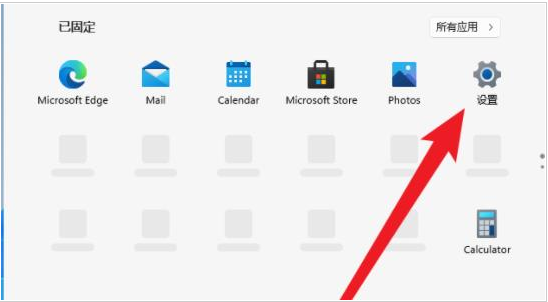
2、找到运行窗口后输入control userpasswords2代码并按下回车键。
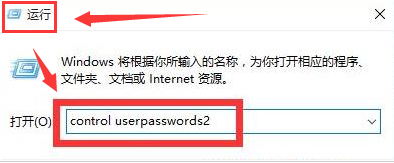
3、在跳转界面中点击用户属性一览,如下图所示取消对用户名密码输入的勾选。
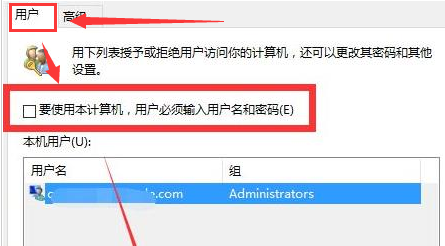
4、点击保存后即可看到系统已经设置为自动登录效果。
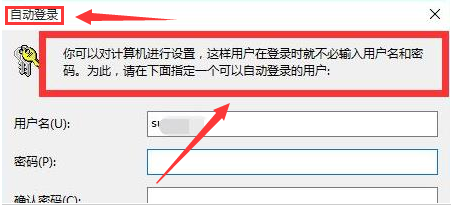
登录 Windows
使用自动登录可改善系统的整体启动体验。自动进入 Windows 的另一种方法是创建一个“访客”帐户。该技巧是您创建本地帐户并将密码字段留空的地方。但是,如果您想将您的 Microsoft 帐户用于其他服务和应用程序,则需要关闭 Windows Hello 并将其设置为自动登录。
有关更多信息,请查看启用或禁用 Windows 安全性或如何在 Windows 11 上隐藏文件以防止搜索。
如果您是 Windows 11 的新手,您可能不喜欢 UI;阅读如何将“开始”按钮移到左侧,感觉更像是 Windows 10。
以上内容就是关于小编为大家介绍的Word技巧_Word微调图片位置的技巧,有不懂的网友可以参考一下以上内容,更多系统教程请继续关注镜像之家。